มีคำถามเข้ามามากมาย เกี่ยวกับ SSD ไม่ว่าจะเป็นการ เลือก SSD ราคา ความจุ รวมไปถึงการดูรายละเอียดของ SSD สำหรับเกมเมอร์ เท่าไรจึงจะเหมาะสม

โดยเฉพาะคนที่มีเกมโปรดเล่นหลายเกม เลือกแบบใดถึงดี? อินเทอร์เฟส ความจุ และค่าอื่นๆ มีผลต่อการเล่นเกมหรือไม่? และเกมในปัจจุบันใช้พื้นที่ติดตั้งมากเพียงใดแล้ว วันนี้เรามาลองหาคำตอบ และแนะนำ SSD ความจุน่าใช้ ราคาเหมาะสมมาฝากกัน
เลือก SSD ราคา ความจุ เท่าไรถึงพอเหมาะ?
- 128GB ความจุเริ่มต้น จัดเป็น SSD ราคา ประหยัด เหมาะกับเครื่องที่เน้นใช้งานทั่วไป ลงวินโดวส์ โปรแกรมออฟฟิต และเก็บไฟล์รูป หนังอีกนิดหน่อย ไม่เหมาะกับการลงเกมหรือโปรแกรมใหญ่ๆ เหมาะกับการซื้อไปอัพเกรทพีซีเครื่องเก่า หรือมีฮาร์ดดิสค์ไว้เก็บข้อมูลอยู่แล้ว
- 256GB ความจุพื้นฐาน เป็นความจุที่เหมาะสมทั้งการใช้งานทั่วไป ลงเกมหรือโปรแกรมได้ประมาณนึง แต่ก็ไม่สามารถติดตั้งเกมหรือโปรแกรมใหญ่ๆได้มากนัก แนะนำว่าใช้งานคู่กับฮาร์ดดิสค์จะดีที่สุด ไม่ควรใช้ลูกเดียวจบเพราะอาจจะไม่พอใช้งาน
- 512GB ความจุระดับกลาง เป็น SSD ราคา แนะนำ ความจุเหมาะสมของทีมงาน สำหรับเกมเมอร์ที่ใช้ SSD เพราะมีความยืดหยุ่นสูง ลงเกม หรือโปรแกรมหนักๆได้เยอะ หรือจะสายตัดต่อก็ยังมีพื้นที่ไว้เก็บไฟล์งานได้ สามารถใช้ลูกเดียวจบได้โดยไม่ต้องมีฮาร์ดดิสค์มาเสริม แต่ถ้าท่านข้อมูลเยอะ ไฟล์งานมาก ก็อาจจะหาฮาร์ดดิสค์พกพามาสำรองข้อมูลเป็นพักๆ
- 1TB ความจุน่าใช้ ลูกเดียวจบ ลงได้ทั้งเกม โปรแกรม ไฟล์งาน หนังรูปเพลง โดยไม่ต้องห่วงเรื่องความจุ ใส่ในโน๊ตบุ๊คหรือพีซีลูกเดียวไม่จำเป็นต้องมีฮาร์ดดิสค์ไว้สำรองข้อมูลก็ยังได้ เหมาะกับท่านที่เน้นความสะดวกไม่อยากเก็บข้อมูลหลายที่ และไม่ต้องมาห่วงเรื่องความจุเต็ม
- 2TB ความจุเหลือใช้ เหมาะกับท่านที่จบตรง SSD ราคา ไม่ใช่ปัญหา ลูกเดียวครบ เก็บเพลง หนัง งาน โปรแกรม เกม เป็นสิบเป็นร้อยก็ยังไหว แต่ต้องระวัง SSD บินนะครับ เพราะไม่อย่างงั้นชีวิตท่านจะสูญสลายไปด้วย ยังไงต่อให้ SSD ความจุสูง ก็ต้องมีฮาร์ดดิสค์ไว้เก็บข้อมูลด้วยนะครับ
COD Modern Warfare ลงเกมรวม Patch กว่า 200GB เยอะจริง!
มีเท่าไรถึงจะพอ คำนี้ต้องขอให้อีกสักเกม เพราะล่าสุดคอเกม Call of Duty: Modern Warfare เริ่มบ่นเพราะตัวเกมเริ่มขยายใหญ่ขึ้นเรื่อยๆ นับตั้งแต่เปิดตัวในช่วงปลายปี 2019 มาถึงเวลานี้ใช้พื้นที่บน HDD มากกว่า 200GB แล้ว หลังจากเพิ่ม Patch ใหม่เข้าไปในช่วงที่ผ่านมา เล่นเอาคอเกมผวา ไม่มีที่ลงเกมอื่น

ผู้เล่นบางราย ต้องเจอกับการติดตั้ง Patch ขนาดใหญ่ราว 60GB ซึ่งเมื่อไฟล์ใหญ่ แต่โหลดได้ช้า ก็มักจะมีเรื่องจุกจิกตามมาคือ ดาวน์โหลดผิดพลาด ติดตั้งไม่ได้ ก็ต้องมาดาวน์โหลดใหม่ กรณีนี้มักเจอกันในช่วง Warzone Season 2 ซึ่งก็ทำให้ผู้เล่นบางคนต้องดาวน์โหลดไฟล์เกมระดับ 150GB เลยทีเดียว จนถึงเวลานี้ทาง Infinity Ward ยังไม่ได้ประกาศแผนใดๆ ออกมาสำหรับผู้เล่น Warzone ในแง่ของการมี Patch ขนาดใหญ่ในการดาวน์โหลดมาอย่างต่อเนื่อง จนเวลานี้ขนาดไฟล์ระดับ 200GB นับว่าเป็นเกมที่ใช้พื้นที่มหาศาลอีกเกมหนึ่งเลยทีเดียว
แล้วเกมอื่นๆ จะใช้พื้นที่เท่าไรในการติดตั้งบ้าง มาลองดูตัวอย่างจากเกมในส่วนของ Steam
- Monster Hunter World: Iceborne ต้องการพื้นที่อย่างน้อย 48GB
- Grand Theft Auto V ต้องการพื้นที่อย่างน้อย 72GB
- Titanfall® 2 ต้องการพื้นที่อย่างน้อย 45GB
- Batman™: Arkham Knight ต้องการพื้นที่อย่างน้อย 45GB
- Need for Speed™ Heat ต้องการพื้นที่อย่างน้อย 50GB
- Warframe ต้องการพื้นที่อย่างน้อย 35GB
- Horizon Zero Dawn™ Complete Edition ต้องการพื้นที่อย่างน้อย 100GB
- Sekiro™: Shadows Die Twice ต้องการพื้นที่อย่างน้อย 25GB
- PCIe NVMe M.2 ถือเป็นพอร์ตที่ได้รับความนิยมมากในปัจจุบัน และเป็น SSD ราคา ค่อนข้างสูง แต่สามารถทำความเร็วอ่านเขียนได้ถึงระดับ 5,000 MB/s ใน PCIe 4.0 หรืออย่างต่ำๆก็ได้ 1500 – 3500 MB/s แล้ว เปิดเครื่องไวเปิดโปรแกรมเร็ว เมนบอร์ดส่วนใหญ่ในปัจจุบันทั้งพีซีและโน๊ตบุ๊ครองรับ ถ้าซื้อเครื่องมาใหม่แนะนำใช้แบบ PCIe NVMe ไปเลย
- SATA M.2 มีหน้าตาเป็นการ์ดเหมือน PCIe NVMe แต่จะต่างที่ขาสล๊อต และชิปควบคุม ตามสเปคจะอ่านเขียนได้ช้ากว่า PCIe ที่ราวๆ 500 MB/s เพราะอยู่บนมาตรฐาน SATA เช่นเดียวกับแบบต่อสาย แต่ได้ข้อดีคือไม่ต้องต่อสาย หรือจ่ายไฟเพิ่ม รวมไปถึงโน๊ตบุ๊คในช่วง 2-3 ปีที่ผ่านมา ซึ่งเน้นความบางเบาก็จะเป็นพอร์ตเชื่อมต่อแบบนี้
- SATA III 2.5 นิ้ว เป็นพอร์ตที่เชื่อมต่อโดยการใช้สาย แบบเดียวกับฮาร์ดดิสค์เลย เมนบอร์ดโน๊ตบุ๊ค พีซีรองรับเกือบทุกตัวเลยก็ว่าได้ เพราะเมนบอร์ดส่วนใหญ่จะมีช่องต่อสาย SATA มาให้แน่นอน ไปจนถึงพีซีรุ่นเก่าหรือโน๊ตบุ๊คต่อให้เก่ามากๆยังไงก็ยังสามารถใช้ SSD แบบนี้ได้

มีสิ่งใดจะต้องดูเพิ่มเติมบน SSD
ประสิทธิภาพของ SSD ขึ้นอยู่กับหน่วยความจำ NAND Flash ร่วมด้วย อธิบายง่ายๆ ก็คือ หน่วยความจำ NAND จะลดเสถียรภาพหรืออายุการทำงานลงทุกครั้ง เมื่อมีการเขียนหรือลบข้อมูลลงบนเซลล์ของ NAND Flash โดยจะทำงานจนบล็อคข้อมูลของแฟลช ไม่สามารถทำงานได้ตามปกติอีกต่อไป เกิดความเสียหาย จนบันทึกข้อมูลไม่ได้ ในด้านความทนทานนั้น สามารถดูได้ตามข้อมูลในตารางด้านล่างนี้ ที่บอกถึงรูปแบบของ NAND และความทนทาน
ข้อมูลจาก Kingston
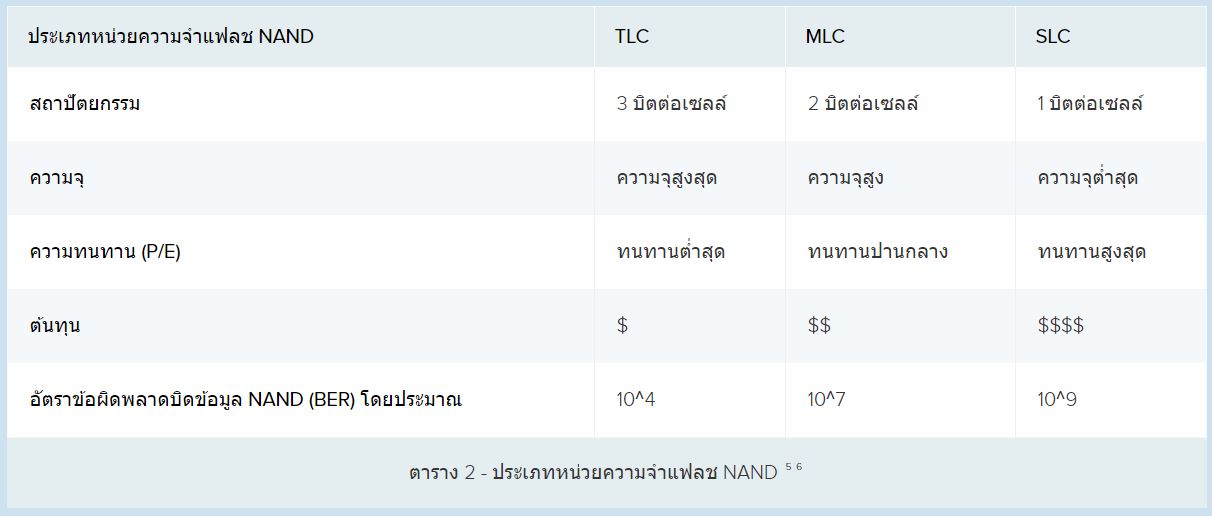
BTW หรือ TeraBytes Written ตัวเลขชี้วัดปริมาณข้อมูลดิบที่สามารถเขียนไปยัง SSD ก่อนที่แฟลช NAND ใน SSD จะไม่สามารถจัดเก็บข้อมูลได้อย่างมีเสถียรภาพเหมือนเดิม ว่ากันง่ายๆ ก็คือ ตัวเลขที่จะมีมาพร้อมกับ SSD ในแต่ละรุ่น ที่จะระบุถึงจำนวนข้อมูลที่จะสามารถเขียนลงไปใน SSD นั้นๆ ซึ่งจะเป็นตัวบอกถึงความสามารถในการเขียนข้อมูล ตัวเลขยิ่งมากยิ่งดี เป็นเกณฑ์มาตรฐานที่กำหนดขึ้นจาก JEDEC
MTBF หรือ Mean Time Between Failure เป็นตัวเลขคาดการณ์ความทนทานของแฟลชเมมโมรี ว่าจะสามารถใช้งานได้ยาวนานเพียงใด มีหน่วยเป็นชั่วโมง ส่วนมากถ้าเป็น SSD ที่ใช้กันอยู่ทั่วไป จะมากกว่าระดับ 1 ล้านชั่วโมง แต่สำหรับองค์กรจะสูงกว่านี้ ตัวเลขของค่านี้ ยิ่งมากยิ่งดี เช่นเดียวกับ BTW นั่นเอง
แนะนำ SSD 1TB ราคาน่าใช้ เพิ่มประสิทธิภาพให้กับการเล่นเกม
หากคุณประกอบคอม หรืออัพเกรดคอม SSD 1TB เป็นตัวเลือกที่เหมาะกับการใช้งาน ไม่ว่าจะเอามา ลงวินโดวส์ ติดตั้งเกมเป็นหลัก ทำงานหรือเก็บข้อมูลเป็นรอง เช่น วีดีโอ หรือไฟล์ภาพ สำหรับมาตกแต่งตัดต่อ ต้องการความสะดวกและรวดเร็ว ลองมาดู SSD 1TB ราคาสบายกระเป๋า 3 รุ่นนี้กัน
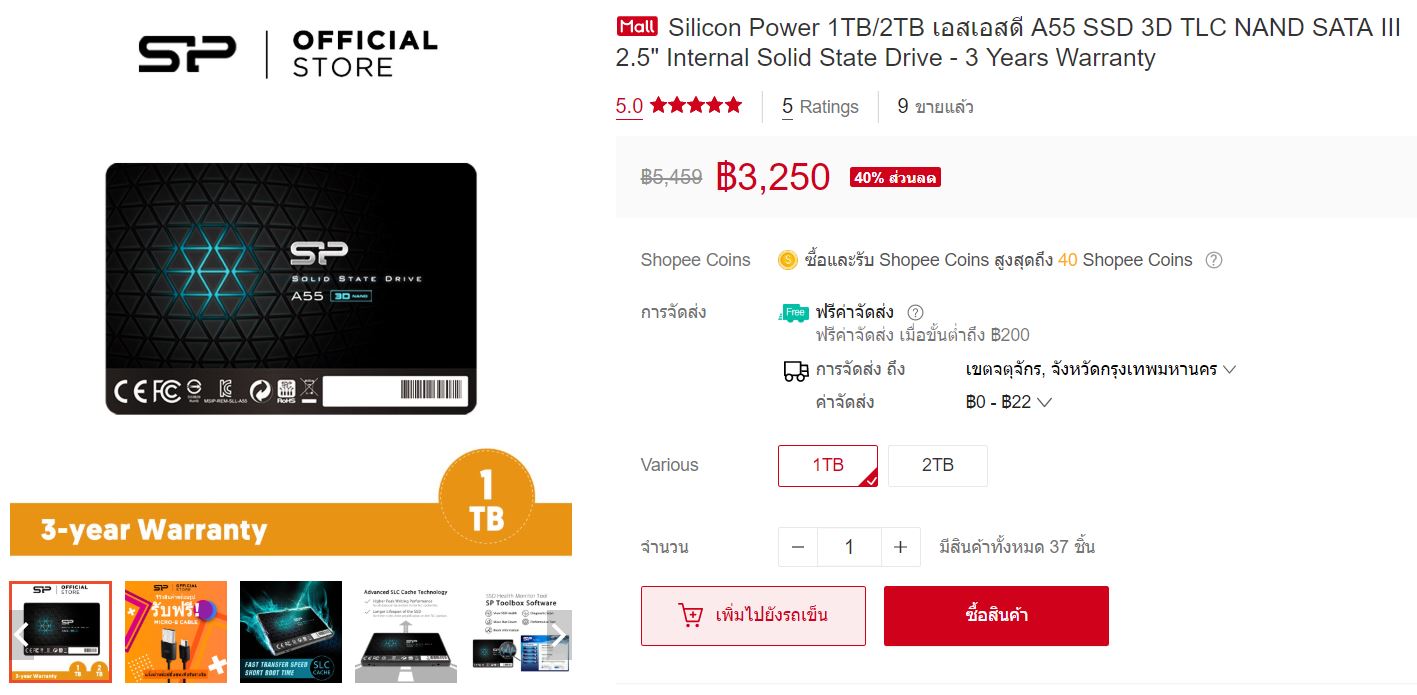
Silicon Power A55 1TB เป็น SSD โมเดลที่มีอายุในตลาดค่อนข้างนานเลยทีเดียว ใช้ NAND TLC ความเร็วในการอ่านข้อมูล 560MB/s และค่า MTBF 1.5 ล้านชั่วโมง พร้อมกับซอฟต์แวร์ตรวจสอบและจัดการ SSD การรับประกัน 3 ปี
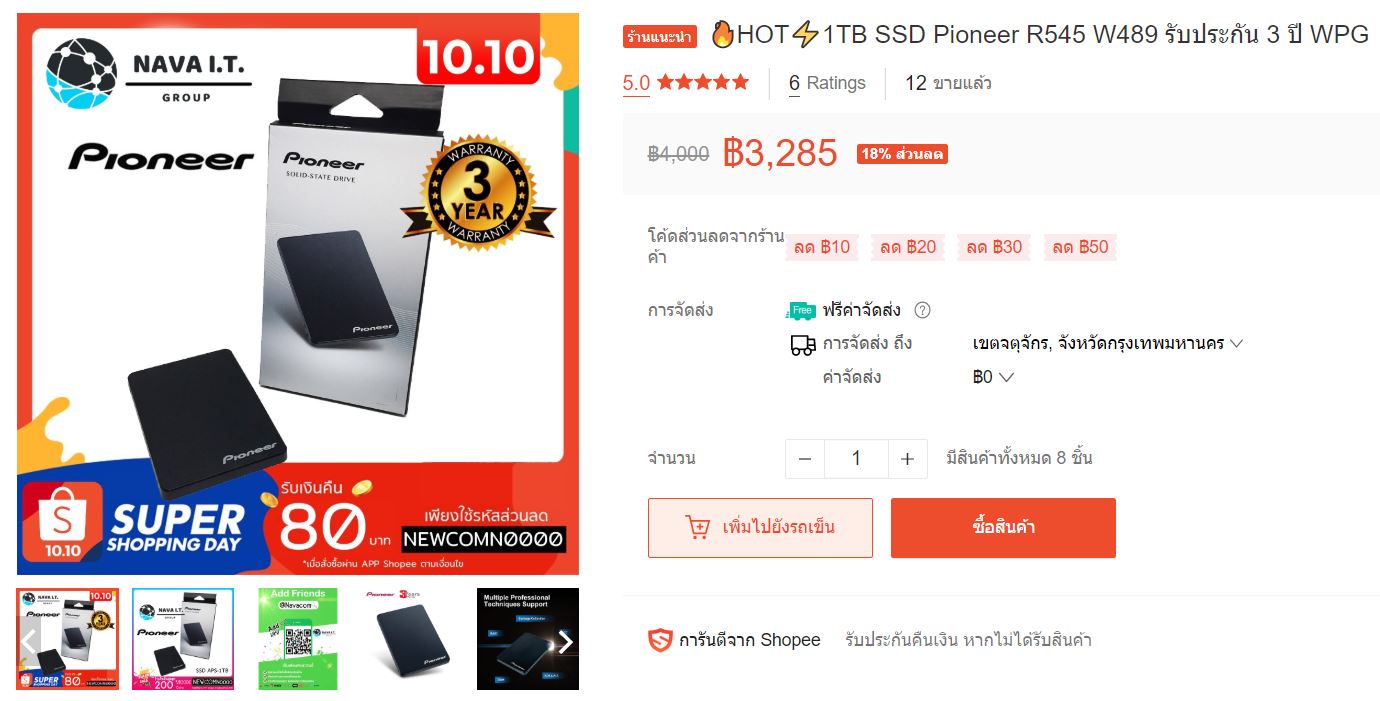
Pioneer APS-SL2 SSD 1TB มาในอินเทอร์เฟส SATA III และใช้ NAND TLC กับคอนโทรลเลอร์ Marvell ให้ความเร็วในการอ่านที่ 545MB/s กับการรับประกัน 3 ปี
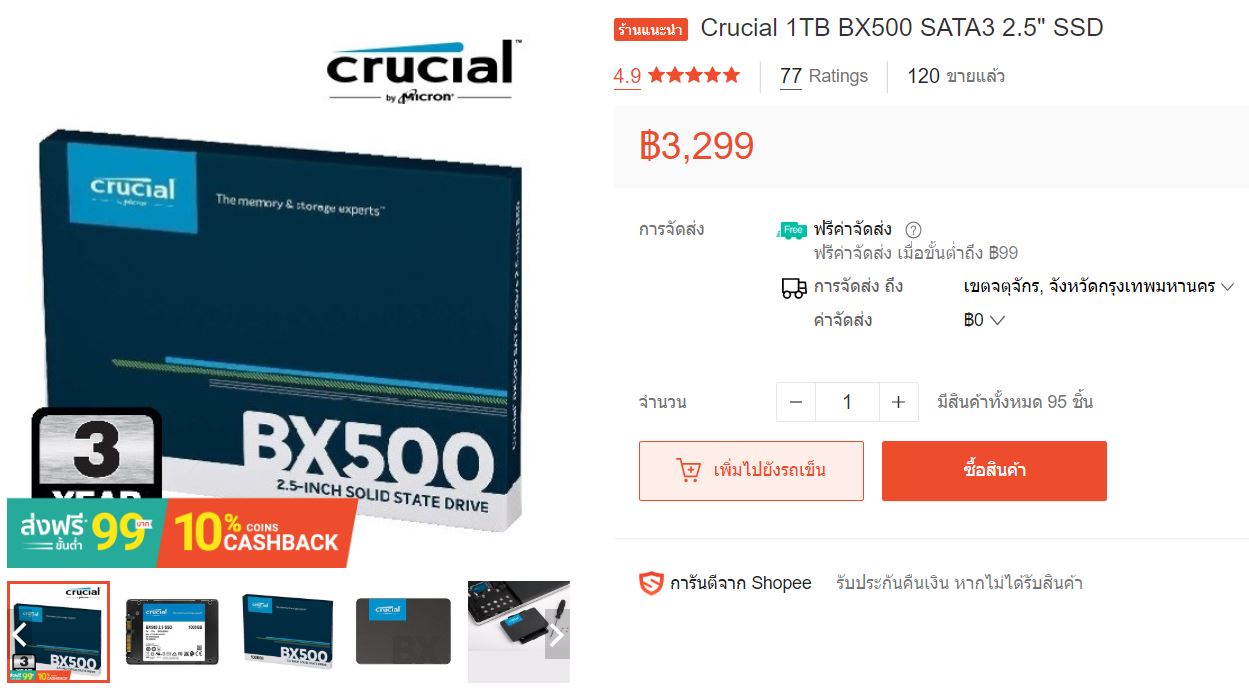
Crucial BX500 1TB เป็น SSD ที่ใช้ NAND 3D TLCความเร็วอยู่ที่ 540MB/s และ 500MB/s สำหรับอ่านและเขียน รวมถึงค่า TBW 360 การรับประกัน 3 ปี พื้นที่แบบเหลือเฟือ ลงระบบ เกม โปรแกรม ตัวเดียวจบ อินเทอร์เฟสเป็นแบบ SATA 6.0Gbps พื้นฐาน ใช้กับโน๊ตบุ๊ค พีซีได้
แนะนำ 4 SSD 500GB M.2 PCIe แค่ 2,xxx เปิดเครื่องไว เข้าเกมเร็ว
SSD 500GB ชั่วโมงนี้ จัดว่าเป็นความจุที่คุ้มสุด น่าใช้ เพราะรองรับการใช้งานได้พอเหมาะ ไม่ว่าจะเป็นการลงวินโดวส์ ติดตั้งโปรแกรมทำงาน หรือจะเป็นการติดตั้งเกมระดับ AAA ได้ถึง 3-4 เกม นอกจากนี้ความเร็วที่ได้จาก SSD M.2 NVMe ในแบบ PCIe ดูจะน่าสนใจกว่าแบบ SATA พื้นฐาน อีกทั้ง SSD ราคา ก็ต่างจากกันไม่มากนัก ทำให้ใครที่มีคอมในช่วงสัก 2-3 ปีก่อนหรือโน๊ตบุ๊คที่มีสล็อต PCIe มาให้ ควรจะอัพเกรดเป็นอย่างยิ่ง
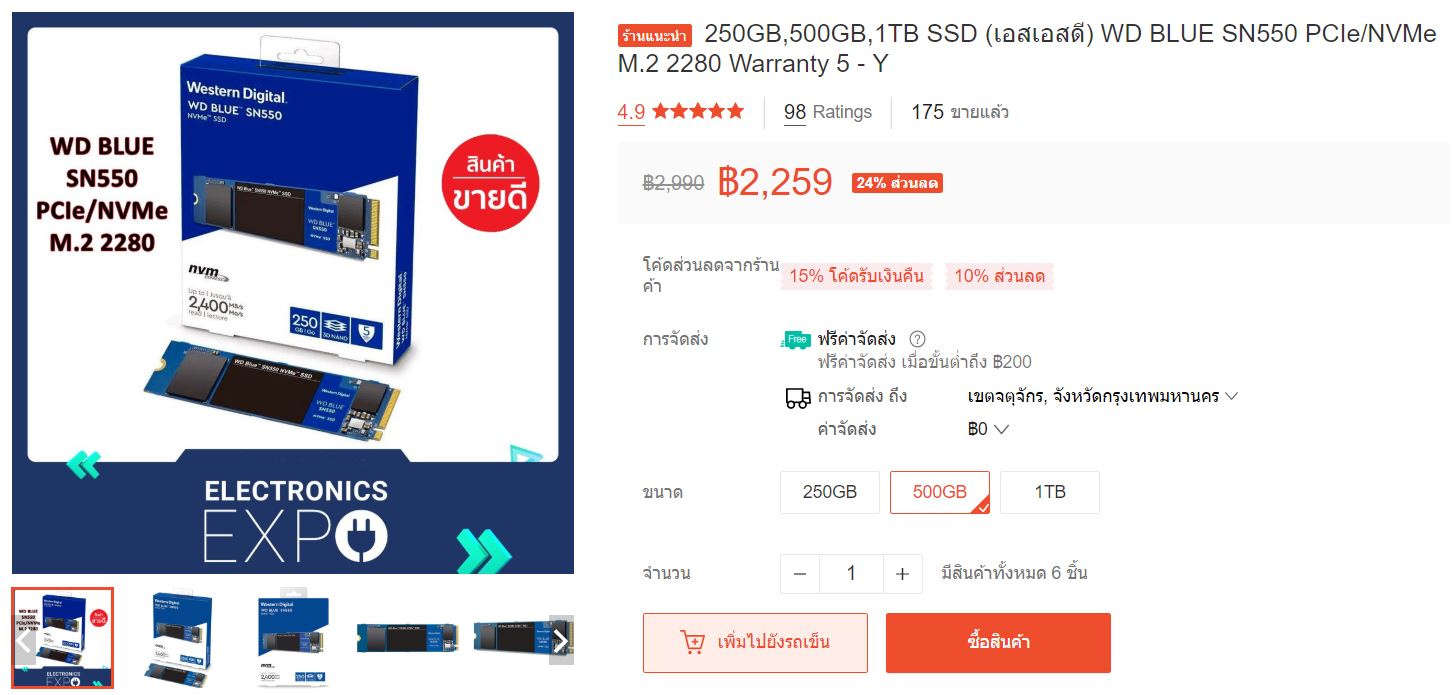
WD BLUE SN550 – 500GB ราคา 2,650 บาท
เป็น SSD 500GB อีกรุ่นที่น่าสนใจไม่น้อยในท้องตลาด กับผู้ที่คร่ำหวอดอยู่ในตลาด Storage มายาวนาน มาพร้อมอินเทอร์เฟส PCIe Gen3 x4 ให้ความเร็วในการอ่านที่ 2,400MB/s พร้อมค่าการใช้งาน 300TBW และ MTBF 1.7 ล้านชั่วโมง ให้การรับประกันอีก 5 ปี จัดว่าทำราคาได้ค่อนข้างดีเลยทีเดียว
Intel 660P – 512GB ราคา 2,490 บาท
มาถึง SSD ราคา ลดสุดๆ ในครั้งนี้ แม้ว่าจะยืนระยะในตลาดมานาน แต่ก็ยังคงคุณภาพได้คับแก้ว อินเทอร์เฟสเป็นแบบ PCIe Gen3 x4 มาตรฐาน เพียงแต่รุ่นนี้จะเป็น 3D NAND QLC ให้ความเร็วระดับ 1,500MB/s (Read) จัดว่าสบายๆ ตัวเลข MTBF แจ้งไว้ที่ 1.6 ล้านชั่วโมง รวมถึง Endurance ประมาณ 100TBW กับการรับประกัน 5 ปี
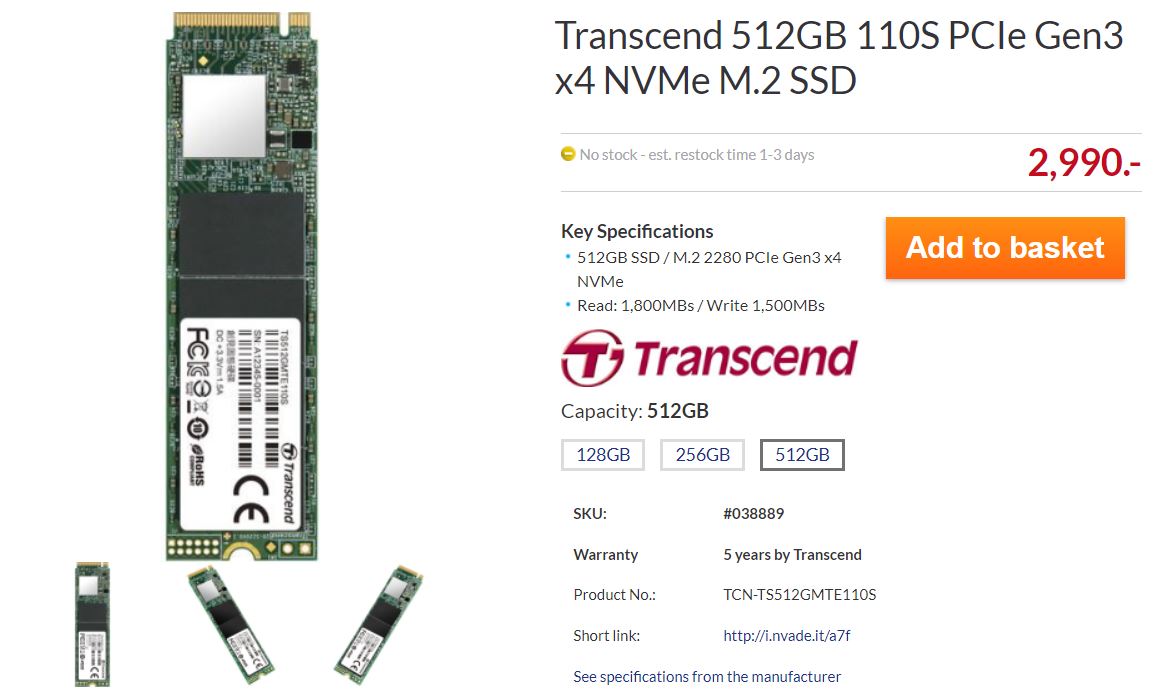
Transcend 110S – 512GB ราคา 2,990 บาท
เรียกว่าเป็นอีกซีรีส์หนึ่งที่อยู่กันยาวๆ ในบ้านเรา ด้วยอินเทอร์เฟส PCIe Gen3 x4 และใช้ 3D NAND กับความเร็วในการอ่านข้อมูลที่ 1,700MB/s แต่ Write ตัวเลขอาจจะน้อยไปบ้าง แต่ก็ได้ค่า TBW ถึง 200TBW และตัวเลข Endurance 1 ล้านชั่วโมง พร้อมการรับประกัน 5 ปี
ADATA XPG SX8200 Pro – 512GB ราคา 3,090 บาท
มาถึงในรุ่นพี่ SSD 500GB ที่ดูราคาอาจจะดุนิดนึง เพราะไปแตะที่ 3 พันบาท แต่สิ่งที่ได้มาก็ถือว่าน่าใช้ เพราะเพิ่มไม่กี่ร้อยบาท เพราะต้องจัดว่าเป็นตัวแรงน่าใช้ สำหรับคนที่อยากได้ SSD ตัวเดียวจบ ตั้งแต่ 3D NAND TLC ให้ความเร็วระดับ 3,500MB/s (Read) สูงกว่าใคร และ MTBF 2 ล้านชั่วโมง รวมถึง Endurance 320TBW อีกด้วย พร้อมการรับประกัน 5 ปี แม้ราคาจะสูงหน่อย แต่สิ่งที่ได้มาก นับว่าจัดเต็ม

5 วิธี เพิ่มพื้นที่ว่าง ลงเกมใหม่ แบบไม่ต้องลบเกมเก่า ไม่ต้องเสียเงินเพิ่ม
แต่ถ้าในกรณีที่คุณ ยังหางบประมาณในการเลือกซื้อ SSD ราคา ค่อนข้างสูง และไม่อยากลงทุนเวลานี้ แล้วเจอปัญหา พื้นที่ลงเกมไม่พอ เกมใหม่ๆ ใช้พื้นที่เยอะมาก อยากจะ เพิ่มพื้นที่ว่าง ในฮาร์ดดิสก์ SSD จะทำอย่างไรดี วันนี้ลองนำวิธีง่ายๆ 5 ข้อทำกันเองได้ มาฝากกัน
1.เลือกเกม ตามความถี่ในการเล่น: เข้าใจหัวอกเกมเมอร์ด้วยกัน เรื่องการลบเกม เป็นเรื่องสะเทือนใจ เพราะแม้จะไม่ค่อยได้เล่น แต่บางทีเบื่อๆ ก็เปิดเล่นนิดหน่อย อย่างไรก็ดี แม้จะเป็นเกมเล็กๆ แต่บางเกมก็ใช้พื้นที่ไปหลาย GB การตัดสินใจลบ เป็นทางออกที่ดีสำหรับการจะลงเกมที่คุณต้องการเล่นจริงๆ การที่ไม่เล่น ก็ลบทิ้ง จะเป็นสิ่งที่ช่วยคุณตัดใจได้
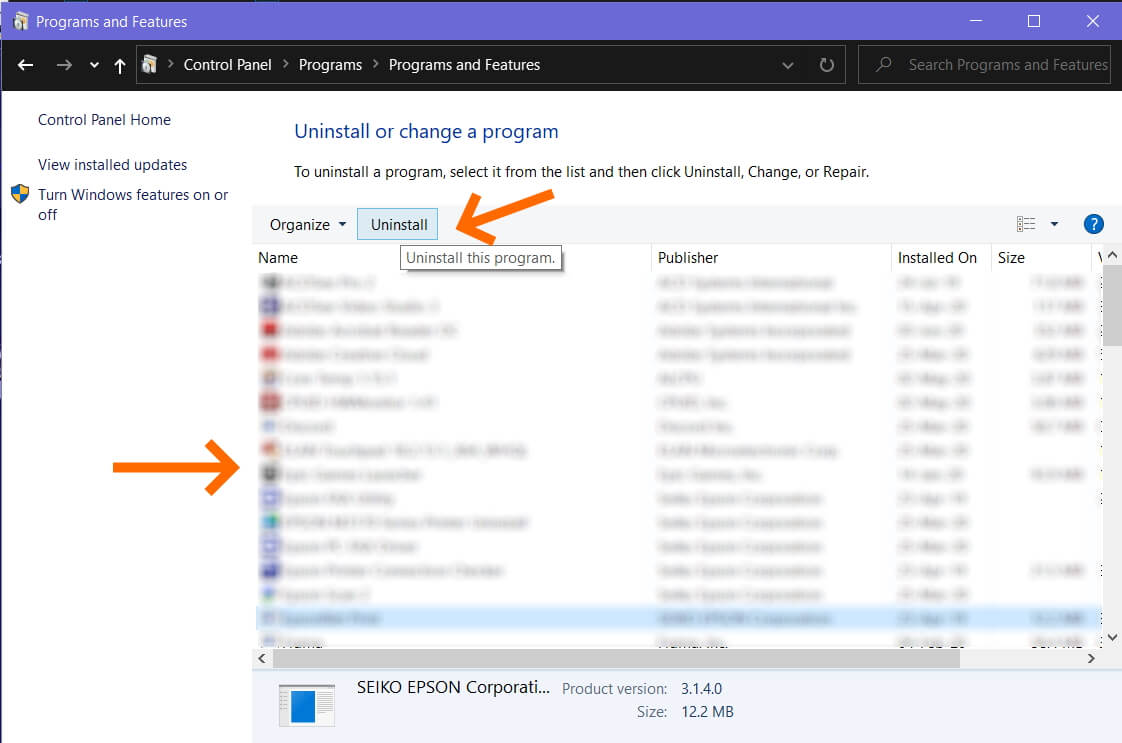
2.Remove Program ด้วยการ Uninstall: สิ่งนี้สำคัญเสมอ ไม่ได้ช่วยแค่เรื่องของการเล่นเกมเท่านั้น แต่ยังเพิ่มประสิทธิภาพให้กับระบบโดยรวมด้วย เพราะว่าโปรแกรมต่างๆ เหล่านี้ มักมีส่วนในการจับจองการทำงานของแรม และซีพียูไว้ด้วย การลบโปรแกรมที่ไม่ได้ใช้ โปรแกรมที่ทำงานซ้ำๆ กัน รวมถึงโปรแกรมที่ Expire หมดประโยชน์ ก็ควรจะ Remove ด้วยการ Uninstall ออกไป แล้วคุณจะพบว่า พื้นที่ SSD ตัวน้อยของคุณ เพิ่มพื้นที่ว่าง มากขึ้น
3.อย่าลืมลบ Windows.old: สำหรับคนที่อัพเกรด Windows ในเวอรชั่นที่เก่ากว่า Windows 10 ให้ลองคลิ๊กที่ Drive C: ของคุณ จะเห็นโฟลเดอร์ Windows.old ไฟล์จะมีขนาดประมาณ 7GB ขึ้นไป ในกรณีที่คุณไม่ต้องการจะย้อนกลับไปในเวอร์ชั่นเก่าๆ สามารถลบไฟล์นี้ ย้ำ! เมื่อลบแล้วจะไม่สามารถย้อนคืนกลับ Windows เก่าที่คุณเคยอัพเดตมานะครับ “Windows.old ไม่สามารถลบได้ด้วยการกด Delete แต่ให้เข้าไปที่ Disk Cleanup จากนั้นคลิ๊กที่ Clean up system files ระบบจะทำการสแกนให้จนเสร็จสิ้น ในช่อง Files to delete: ให้ใส่เครื่องหมายหน้า Previous Windows installation จากนั้นเลือก Ok กดปุ่ม Delete files บนหน้าต่างเล็กๆ ที่เด้งขึ้นมา แล้วคลิ๊ก Yes เพื่อยืนยัน”
4.ลบไฟล์ดาวน์โหลดที่เก็บไว้ : เอาจริงๆ ก็ไม่รู้ว่าหลายคนจะเก็บไฟล์ดาวน์โหลดเก่าๆ เอาไว้ทำไม บางคนมีไดรเวอร์การ์ดจอเก่าหลายเวอร์ชั่น หรือบางทีก็เก็บไฟล์ที่ไม่ได้ใช้ ไฟล์ซ้ำๆ รวมไปถึงเกมขนาดใหญ่ ที่จะเอาไว้ลองเล่นในภายหลัก
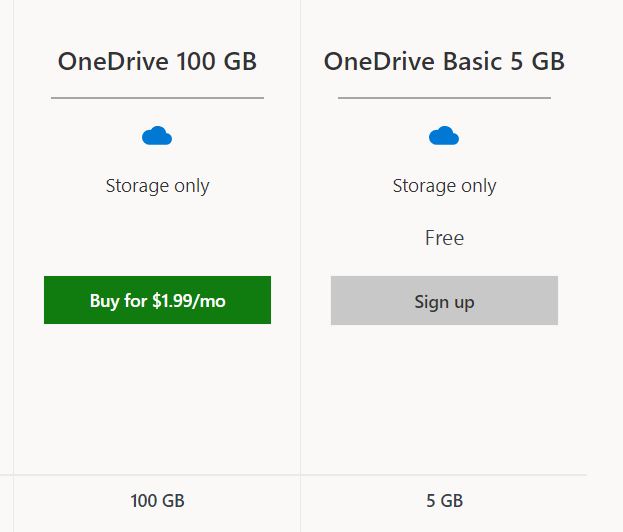
5.ใช้บริการ Cloud บ้าง ฟรีก็มี: ในยุคที่อินเทอร์เน็ตเร็วแสงระดับ Gigabit per second (Gbps) นี้ การเลือกใช้ Cloud storage ก็เป็นทางเลือกที่ดีในการ เพิ่มพื้นที่ว่าง ให้กับคอมของคุณ เพราะนอกจากจะให้พื้นที่ว่างแล้ว หลายที่ยังให้ใช้ฟรี แต่จำกัดปริมาณ หรือบางครั้งจ่ายแค่หลักร้อยต่อปีเท่านั้น และแทบไม่ต้องกังวลเรื่องความเป็นส่วนตัว เพราะคุณมั่นใจได้ในความปลอดภัยบนเซิร์ฟเวอร์ระดับโลก



















